Hp iPAQ h1940, iPAQ h1937, iPAQ h1945, iPAQ h1935, iPAQ h1930 User Manual [de]

Benutzerhandbuch
HP iPAQ Pocket PC
H1900 Familie
Modelle: H1930, H1940
Es sind nicht alle Modelle in allen Regionen verfügbar
Teilenummer des Dokuments: 337112-042
Mai 2003
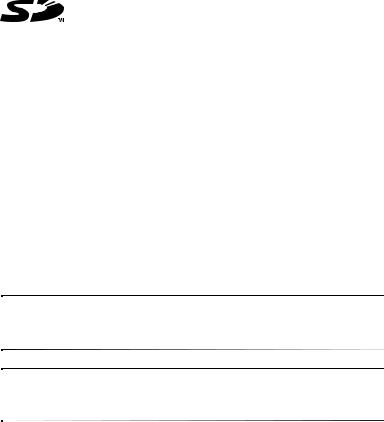
©2003 Hewlett-Packard Company
©2003 Hewlett-Packard Development Company, L.P.
HP, Hewlett Packard und das Hewlett-Packard Logo sind Marken der Hewlett-Packard Company in den USA und anderen Ländern.
iPAQ ist eine Marke der Hewlett-Packard Development Company, L.P. in den USA und anderen Ländern.
Microsoft, Windows, das Windows Logo, Outlook und ActiveSync sind Marken der Microsoft Corporation in den USA und anderen Ländern.
Der HP iPAQ Pocket PC wird unter Microsoft® Windows® betrieben.
Das SD Logo ist eine Marke von Secure Digital.
BluetoothTM ist eine Marke der Bluetooth SIG, Inc.
SamsungTM ist eine Marke der Samsung Electronics, Inc.
Andere hierin verwendete Produktnamen können Marken der jeweiligen Unternehmen sein.
Hewlett-Packard Company haftet nicht für technische oder redaktionelle Fehler oder Auslassungen in diesem Dokument; ferner übernimmt HP keine Haftung für Schäden, die direkt oder indirekt auf Lieferung, Leistung oder Nutzung dieses Materials zurückzuführen sind. Die hierin enthaltenen Informationen werden ohne Garantie für ihre Richtigkeit zur Verfügung gestellt, insbesondere ohne implizite Garantien der handelsüblichen Brauchbarkeit und Tauglichkeit für einen bestimmten Zweck. Inhaltliche Änderungen dieses Dokuments behalten wir uns ohne Ankündigung vor. Die Garantien für HP Produkte werden ausschließlich in der entsprechenden, zum Produkt gehörigen Garantieerklärung beschrieben. Aus dem vorliegenden Dokument sind keine weiter reichenden Garantieansprüche abzuleiten.
Dieses Dokument enthält urheberrechtlich geschützte Informationen. Kein Teil dieses Dokuments darf ohne die schriftliche Einwilligung der Hewlett-Packard Company fotokopiert, vervielfältigt oder in eine andere Sprache übersetzt werden.
ÅVORSICHT: In dieser Form hervorgehobener Text weist darauf hin, dass die Nichtbeachtung der Anleitungen zu Verletzungen und zum Tod führen kann.
ÄACHTUNG: In dieser Form hervorgehobener Text weist darauf hin, dass die Nichtbeachtung der Anleitungen zur Beschädigung der Geräte oder zum Verlust von Daten führen kann.
Benutzerhandbuch
HP iPAQ Pocket PC H1900 Familie Erste Ausgabe (Mai 2003)
Teilenummer des Dokuments: 337112-042
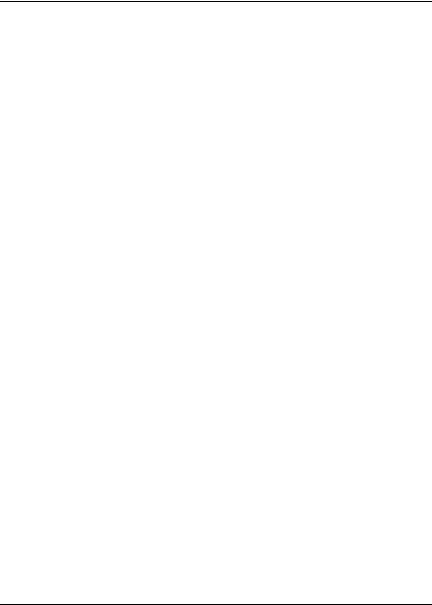
Inhalt
1 Kennenlernen des iPAQ Pocket PC
Verwenden des Stifts . . . . . . . . . . . . . . . . . . . . . . . . . . . . 1–5 Einstellen von Datum und Uhrzeit. . . . . . . . . . . . . . . . . . 1–6
Einstellen der Uhrzeit für Basisstandort
und besuchte Orte . . . . . . . . . . . . . . . . . . . . . . . . . . . 1–6 Einstellen des Datums . . . . . . . . . . . . . . . . . . . . . . . . 1–7 Eingeben von Besitzerinformationen. . . . . . . . . . . . . . . . 1–8 Zurücksetzen des Geräts . . . . . . . . . . . . . . . . . . . . . . . . . 1–9 Ausführen eines normalen Reset . . . . . . . . . . . . . . . . 1–9 Ausführen eines vollständigen Reset. . . . . . . . . . . . 1–10 Neujustieren des Displays . . . . . . . . . . . . . . . . . . . . . . . 1–11 Regelmäßige Pflege . . . . . . . . . . . . . . . . . . . . . . . . . . . . 1–11
2 Verwenden von ActiveSync
Verbinden mit einem PC . . . . . . . . . . . . . . . . . . . . . . . . . 2–2 Synchronisieren mit dem PC . . . . . . . . . . . . . . . . . . . 2–2 Ändern der Synchronisationseinstellungen . . . . . . . . 2–4 Kopieren von Dateien . . . . . . . . . . . . . . . . . . . . . . . . . . . 2–5 Installieren von Programmen . . . . . . . . . . . . . . . . . . . . . . 2–6 Sichern und Wiederherstellen . . . . . . . . . . . . . . . . . . . . . 2–6 Synchronisieren von Links. . . . . . . . . . . . . . . . . . . . . . . . 2–7 Senden und Empfangen von E-Mails. . . . . . . . . . . . . . . . 2–7 Senden von Besprechungsanfragen . . . . . . . . . . . . . . . . . 2–7
Benutzerhandbuch |
iii |
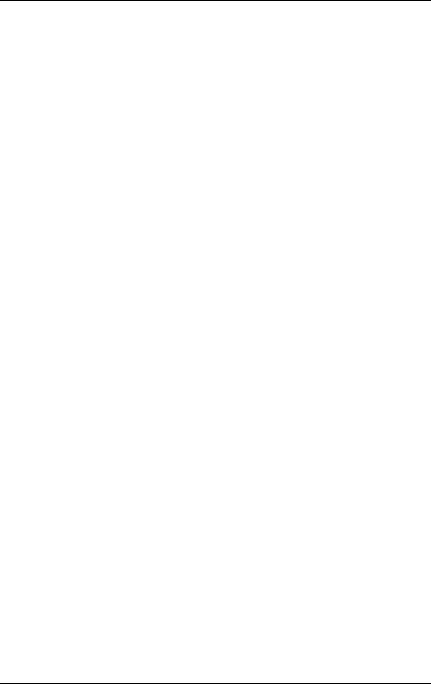
Inhalt
3 Umgang mit dem Akku
Installieren des Akkus . . . . . . . . . . . . . . . . . . . . . . . . . . . 3–1 Herausnehmen des Akkus . . . . . . . . . . . . . . . . . . . . . . . . 3–5 Laden des Akkus . . . . . . . . . . . . . . . . . . . . . . . . . . . . . . . 3–6 Optimieren der Akkunutzungsdauer . . . . . . . . . . . . . . . . 3–7 Ändern der Beleuchtungseinstellungen . . . . . . . . . . . 3–7 Manuelles Überwachen des Akkus . . . . . . . . . . . . . . 3–8
4 Einführung in die Grundlagen
Verwenden des Bildschirms Heute . . . . . . . . . . . . . . . . . 4–1 Navigationsund Befehlsleiste . . . . . . . . . . . . . . . . . 4–2 Statussymbole . . . . . . . . . . . . . . . . . . . . . . . . . . . . . . 4–3 Popup-Menüs. . . . . . . . . . . . . . . . . . . . . . . . . . . . . . . 4–4 Verfassen von Informationen . . . . . . . . . . . . . . . . . . 4–5 Anpassen des Bildschirms Heute . . . . . . . . . . . . . . . 4–6
Verwenden von Programmen. . . . . . . . . . . . . . . . . . . . . . 4–8 Öffnen von Programmen . . . . . . . . . . . . . . . . . . . . . . 4–8 Minimieren von Programmen . . . . . . . . . . . . . . . . . . 4–8 Schließen von Programmen. . . . . . . . . . . . . . . . . . . . 4–9 Installieren von Programmen. . . . . . . . . . . . . . . . . . 4–10 Verwenden von iPAQ Image Viewer . . . . . . . . . . . 4–10 Sichern von Daten . . . . . . . . . . . . . . . . . . . . . . . . . . 4–17 Verwenden des Ordners iPAQ File Store . . . . . . . . 4–19
5 Einführung in die Eingabemethoden
Ändern der Wortvorschlagsoptionen . . . . . . . . . . . . . . . . 5–2 Verwenden der Tastatur auf den Bildschirm . . . . . . . . . . 5–4 Schreiben mit dem Stift
und dem Buchstabenerkenner . . . . . . . . . . . . . . . . . . . . . 5–5 Schreiben mit dem Stift
und dem Microsoft Transcriber . . . . . . . . . . . . . . . . . . . . 5–7 Schreiben mit dem Stift und dem Strichzugerkenner . . . 5–8 Zeichnen und Schreiben auf dem Display . . . . . . . . . . . . 5–9 Umwandeln von Handschrift in gedruckten Text . . . 5–9
iv |
Benutzerhandbuch |
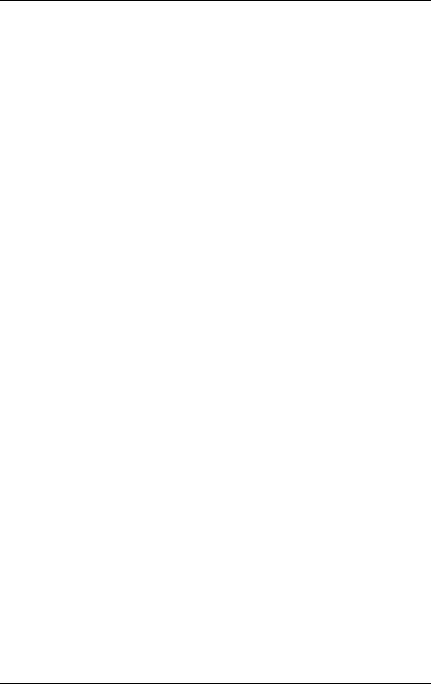
Inhalt
6 Erweiterungskarten
Installieren einer Erweiterungskarte . . . . . . . . . . . . . . . . 6–2 Entnehmen einer Secure Digital (SD)
Erweiterungskarte . . . . . . . . . . . . . . . . . . . . . . . . . . . . . . 6–3 Anzeigen des Inhalts von Speicherkarten . . . . . . . . . . . . 6–4
7 Verbinden mit dem Internet
Verbinden mit einem privaten Netzwerk . . . . . . . . . . . . . 7–2 Synchronisieren von Links. . . . . . . . . . . . . . . . . . . . . . . . 7–2 Eingeben einer Internetadresse . . . . . . . . . . . . . . . . . . . . 7–3 Verwenden einer Favoritenliste . . . . . . . . . . . . . . . . . . . . 7–4
8 Verwenden von Bluetooth
Erste Schritte mit Bluetooth. . . . . . . . . . . . . . . . . . . . . . . 8–2 Wichtige Begriffe . . . . . . . . . . . . . . . . . . . . . . . . . . . 8–3 Unterstützte Dienste . . . . . . . . . . . . . . . . . . . . . . . . . 8–4 Arbeiten mit Bluetooth-Einstellungen . . . . . . . . . . . . . . . 8–5 Öffnen der Bluetooth-Einstellungen . . . . . . . . . . . . . 8–5 Einstellen von Zugänglichkeitseigenschaften . . . . . . 8–7 Aktivieren von Bluetooth-Diensten. . . . . . . . . . . . . . 8–9 Festlegen eines freigegebenen Ordners . . . . . . . . . . 8–12 Profile . . . . . . . . . . . . . . . . . . . . . . . . . . . . . . . . . . . 8–13 Arbeiten mit Bluetooth Manager . . . . . . . . . . . . . . . . . . 8–16 Öffnen von Bluetooth Manager. . . . . . . . . . . . . . . . 8–17 Suchen und Auswählen eines Geräts. . . . . . . . . . . . 8–17
Herstellen einer Verbindung
mit anderen Geräten . . . . . . . . . . . . . . . . . . . . . . . . . . . . 8–19 Identifizieren
des Kommunikationsanschlusses . . . . . . . . . . . . . . 8–19 Herstellen einer ActiveSync Verbindung . . . . . . . . 8–20 Herstellen einer seriellen Verbindung . . . . . . . . . . . 8–21 DFÜ-Netzwerk . . . . . . . . . . . . . . . . . . . . . . . . . . . . 8–21 Teilnehmen an einem PAN . . . . . . . . . . . . . . . . . . . 8–23 Herstellen einer Partnerschaft
mit einem Mobiltelefon . . . . . . . . . . . . . . . . . . . . . . 8–24
Benutzerhandbuch |
v |
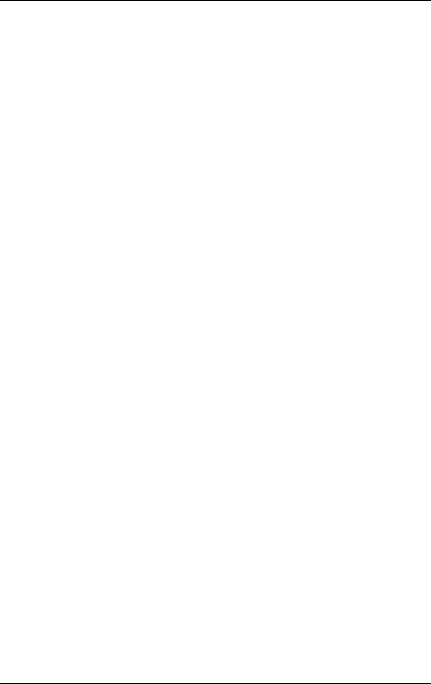
Inhalt
Arbeiten mit Dateien . . . . . . . . . . . . . . . . . . . . . . . . . . . 8–24 Erstellen einer Verbindung
zur Dateiübertragung . . . . . . . . . . . . . . . . . . . . . . . . 8–25 Senden von Dateien . . . . . . . . . . . . . . . . . . . . . . . . . 8–25 Erstellen eines Ordners auf einem fernen Gerät . . . 8–25 Empfangen einer Datei von einem fernen Gerät . . . 8–26 Löschen einer Datei von einem fernen Gerät . . . . . 8–26 Verwenden des Visitenkartenaustauschs. . . . . . . . . 8–26 Eingabe der Daten für die Visitenkarte . . . . . . . . . . 8–27
Öffnen einer Verbindung . . . . . . . . . . . . . . . . . . . . . . . . 8–30 Anzeigen des Verbindungsstatus. . . . . . . . . . . . . . . 8–30 Schließen einer Verbindung . . . . . . . . . . . . . . . . . . 8–31 Anzeigen von Verbindungsdaten. . . . . . . . . . . . . . . 8–31 Arbeiten mit Verbindungen . . . . . . . . . . . . . . . . . . . 8–31
9 Fehlerbeseitigung
Häufige Probleme. . . . . . . . . . . . . . . . . . . . . . . . . . . . . . . 9–1
ActiveSync . . . . . . . . . . . . . . . . . . . . . . . . . . . . . . . . . . . . 9–5
Bluetooth . . . . . . . . . . . . . . . . . . . . . . . . . . . . . . . . . . . . . 9–7
Erweiterungskarten . . . . . . . . . . . . . . . . . . . . . . . . . . . . . 9–8
A Zulassungshinweise
EU-Hinweis . . . . . . . . . . . . . . . . . . . . . . . . . . . . . . . . . . . A–1 Warnhinweise zu Akkus und Batterien . . . . . . . . . . . . . . A–3 Warnhinweise zum Gerät. . . . . . . . . . . . . . . . . . . . . . . . . A–3 Hinweis für Flugreisen. . . . . . . . . . . . . . . . . . . . . . . . . . . A–4 Hinweise zu drahtlosen Geräten. . . . . . . . . . . . . . . . . . . . A–4
B Technische Daten
Technische Daten des Systems . . . . . . . . . . . . . . . . . . . . B–1 Abmessungen und Gewichte . . . . . . . . . . . . . . . . . . . . . . B–3 Betriebsumgebung . . . . . . . . . . . . . . . . . . . . . . . . . . . . . . B–3
Index
vi |
Benutzerhandbuch |
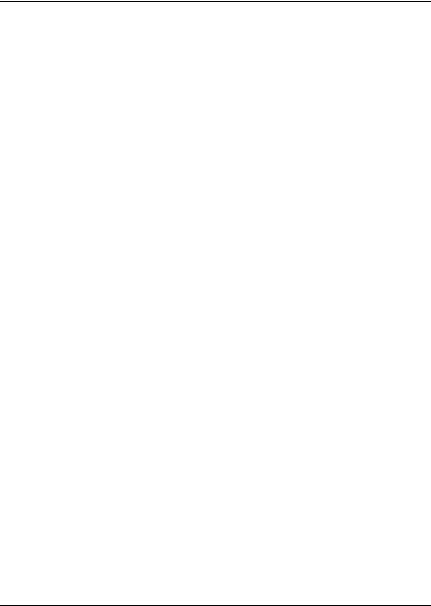
1
Kennenlernen des iPAQ Pocket PC
Herzlichen Glückwunsch zum Kauf eines HP iPAQ Pocket PC H1900. In diesem Dokument erfahren Sie, wie Sie Ihren Pocket PC einrichten und sich mit seiner Funktionsweise vertraut machen.
Die im Folgenden vorgestellten Softwareprogramme sind auf dem iPAQ Pocket PC bereits vorinstalliert. Diese vorinstallierten Programme gehen nicht verloren, wenn Ihr Pocket PC einmal keinen Strom hat.
Detaillierte Informationen zur Verwendung dieser Programme finden Sie in den Online-Hilfedateien auf Ihrem iPAQ Pocket PC. Um auf diese Hilfedateien zuzugreifen, tippen Sie im Menü Start auf Hilfe und wählen Sie ein Programm aus.
Darüber hinaus enthält das Dokument Microsoft Pocket PC-Grundlagen Anleitungen zum Betrieb des Pocket PC. Zum Zugriff auf Pocket PC-Grundlagen gehen Sie in den Bildschirm
Heute und tippen auf Start > Hilfe.
Benutzerhandbuch |
1–1 |

Kennenlernen des iPAQ Pocket PC
HP iPAQ Software |
Funktionen |
|
|
iPAQ Backup |
Sichern der Daten zum Schutz gegen Verlust bei |
|
Hardwarefehler, Wegfall der Akkuenergie oder |
|
versehentlichem Löschen. |
|
Testversion auf CD für H1930 Familie. |
|
Vollversion vorinstalliert für H1940 |
|
Familie. |
|
|
iPAQ Image Viewer |
Anzeigen einzelner Bilder oder von Diashows. |
|
Auch zum Anzeigen von Bildern aus einer |
|
SD-Speicherkarte einer Digitalkamera. |
|
Vollversion auf CD für H1930 Familie. |
|
Vollversion vorinstalliert für H1940 |
|
Familie. |
|
|
Selbsttest |
Führt einen einfachen Diagnosetests auf |
|
dem Gerät aus. |
|
|
Bestands-Manager |
Auflisten detaillierter Information über Ihre |
|
Systemkonfiguration. |
|
|
Bluetooth (nur für H1940 |
Ermöglicht drahtlose Kommunikation auf kurzen |
verfügbar) |
Strecken. Mit der Technologie können |
|
Informationen auf Entfernungen von bis zu ca. |
|
10 Metern ausgetauscht werden. |
|
|
HP Mobile Print Center |
Ermöglicht Druckfunktionen. |
|
Auf CD für sämtliche Modelle. |
1–2 |
Benutzerhandbuch |
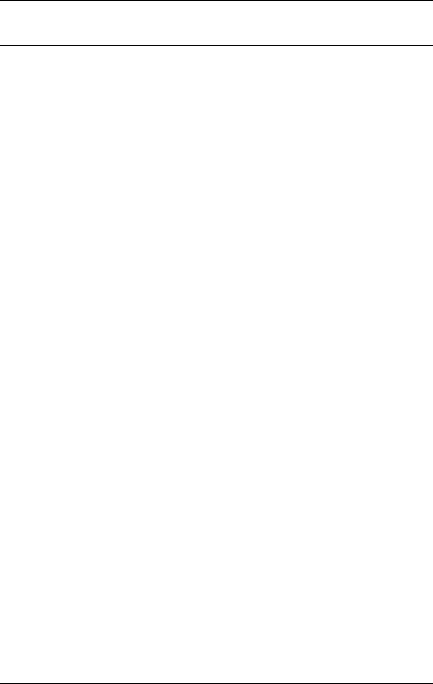
Kennenlernen des iPAQ Pocket PC
Microsoft Pocket PC |
|
Software |
Funktionen |
|
|
ActiveSync |
Synchronisieren der Informationen zwischen |
|
dem Pocket PC und dem PC, um auf beiden |
|
die jeweils neuesten Informationen zu haben. |
|
ActiveSync muss hierzu sowohl auf dem Pocket |
|
PC als auch auf dem anderen Computer |
|
installiert sein. |
|
|
Rechner |
Durchführen von Berechnungen und Umrechnen |
|
von Währungen. |
|
|
Kalender |
Planen von Terminen, Meetings und anderen |
|
Ereignissen und Einstellen eines |
|
Erinnerungssignals. Die Termine für |
|
den laufenden Tag werden im Bildschirm Heute |
|
angezeigt. |
|
|
Verbindungen |
Verbinden Ihres Pocket PC mit dem Internet und |
|
Intranet zum Blättern in Websites, zum Senden |
|
und Empfangen von E-Mails und Synchronisieren |
|
von Daten mit ActiveSync. |
|
|
Kontakte |
Pflegen einer aktuellen Liste von E-Mail-Adressen |
|
und Telefonnummern von Freunden und |
|
Kollegen. |
|
|
Posteingang |
Im Posteingang können Sie Internet-E-Mails |
|
empfangen und senden. Sie müssen eine |
|
E-Mail-Adresse bei Ihrem Internet Service |
|
Provider (ISP) oder Arbeitgeber haben, um |
|
E-Mails nutzen zu können. |
|
|
Notizen |
Erstellen handgeschriebener oder gedruckter |
|
Notizen, Zeichnungen und Sprach-Memos. |
|
|
Pocket Excel |
Erstellen und Bearbeiten von Arbeitsmappen |
|
oder Anzeigen und Bearbeiten von auf dem PC |
|
erstellten Arbeitsmappen. |
|
|
Benutzerhandbuch |
1–3 |
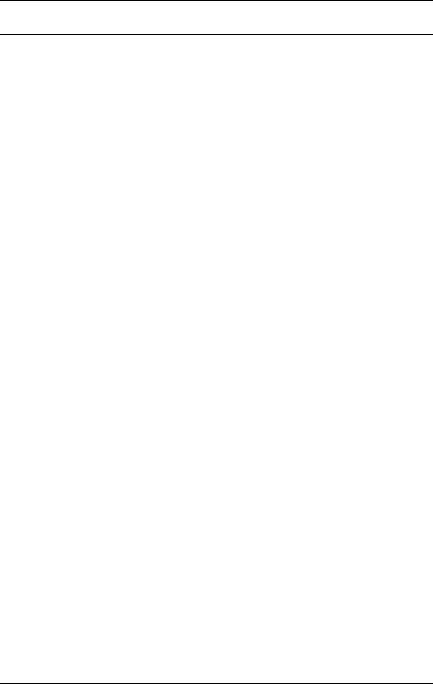
Kennenlernen des iPAQ Pocket PC
Microsoft Pocket PC |
|
Software |
Funktionen |
|
|
Pocket Internet Explorer |
Surfen im Internet und Herunterladen von Seiten |
|
durch Synchronisation oder durch Anschluss |
|
ans Internet. |
|
|
Pocket Word |
Erstellen neuer Dokumente oder Anzeigen |
|
und Bearbeiten von auf dem PC erstellten |
|
Word-Dokumenten. |
|
|
Einstellungen |
Kurze Anleitungen zum Einstellen von |
|
Beleuchtung, Uhr, Kontrast, Speicher, |
|
Energieeinstellungen, regionalen Einstellungen, |
|
Bildschirm Heute, Kennwort, Klängen und |
|
Benachrichtigungen etc. |
|
|
Aufgaben |
Hier können Sie die Liste der zu erledigenden |
|
Aufgaben pflegen. |
|
|
Terminaldiensteclient |
Verwenden von Programmen Ihres PC vom |
|
Pocket PC aus. |
|
|
Windows Media Player 9 |
Abspielen digitaler Audiound Videodateien |
|
im Windows Mediaoder MP3-Format auf |
|
Ihrem Gerät. |
|
|
1–4 |
Benutzerhandbuch |
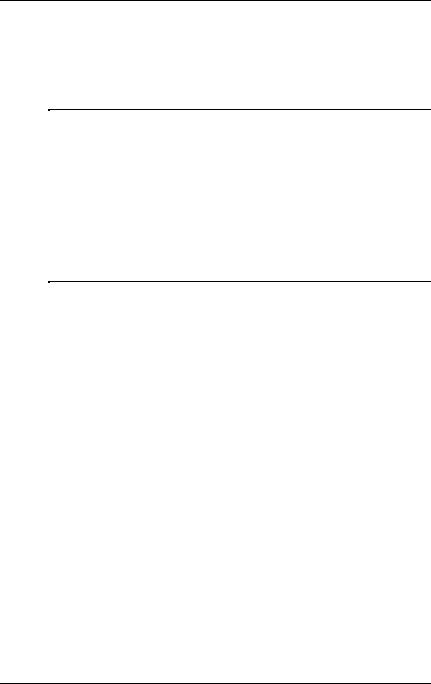
Kennenlernen des iPAQ Pocket PC
Verwenden des Stifts
Ihr iPAQ Pocket PC verfügt über einen Stift, mit dem Sie auf das Display tippen oder schreiben können.
ÄACHTUNG: Verwenden Sie zum Tippen oder Schreiben auf dem Display niemals einen anderen Gegenstand als den Stift, der mit dem Pocket PC geliefert wird, oder ein zugelassenes Ersatzteil. Anderenfalls könnte das Display beschädigt werden. Wenn der Stift verloren oder kaputt geht, können Sie bei Ihrem HP Partner einen neuen erwerben. Im Internet finden Sie Informationen zum Kauf von HP Produkten unter http://www.hp.com/country/de/ger/howtobuy.html (Deutschland) und unter http://www.hp.com/country/at/ger/howtobuy.html (Österreich), bzw. Sie können direkt bestellen unter http://www.hpstore.ch (Schweiz).
Mit dem Stift können Sie grundsätzlich drei Bewegungsabläufe durchführen:
Tippen—Hierbei wird das Display kurz und leicht berührt, um ein Element auszuwählen oder zu öffnen. Nach dem Tippen wird der Stift wieder angehoben. Das Tippen entspricht dem Anklicken des Elements mit einer Maus auf Ihrem PC.
Ziehen—Hierbei wird die Spitze des Stifts auf das Display gestellt und ein Element auf dem Bildschirm bewegt, ohne den Stift anzuheben, bevor die Auswahl beendet ist. Das Ziehen entspricht dem Ziehen des Elements mit gedrückter linker Maustaste auf Ihrem PC.
Tippen und halten—Hierbei bleibt der Stift kurzzeitig auf einem Element stehen, bis ein Menü eingeblendet wird. Tippen und Halten entspricht dem Klicken mit der rechten Maustaste auf Ihrem PC. Wenn Sie tippen und dann den Stift auf dem Element halten, erscheint ein Kreis aus roten Punkten um die Stiftspitze, um anzuzeigen, dass das Menü gleich angezeigt wird.
Benutzerhandbuch |
1–5 |
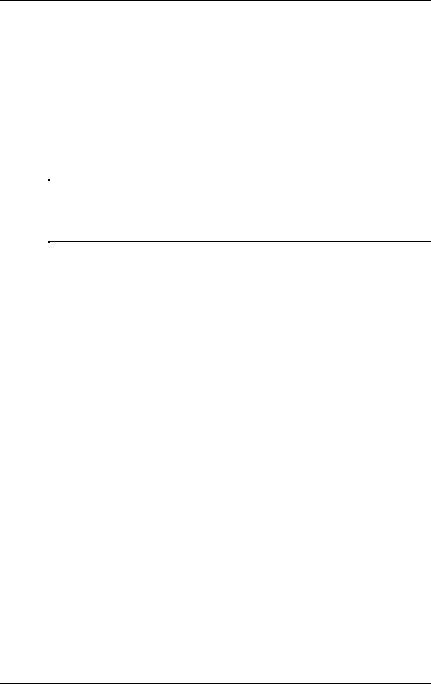
Kennenlernen des iPAQ Pocket PC
Einstellen von Datum und Uhrzeit
Wenn Sie Ihren iPAQ Pocket PC zum ersten Mal einschalten, werden Sie aufgefordert, Ihre Zeitzone auszuwählen. Nachdem Sie die Zeitzone eingestellt haben, müssen Sie die Uhrzeit und das Datum auf Ihrem Gerät einstellen. Alle drei Einstellungen finden Sie im Bildschirm für die Uhreinstellungen. Sie können gleichzeitig durchgeführt werden.
Standardmäßig wird die Zeit auf dem iPAQ Pocket PC jedes Mal mit Ihrem PC synchronisiert, wenn beide Geräte über ActiveSync verbunden werden.
Einstellen der Uhrzeit für Basisstandort und besuchte Orte
1.Tippen Sie im Menü Start auf Einstellungen > Registerkarte
System > Symbol Uhr.
ALTERNATIVE: Tippen Sie im Bildschirm Heute auf das Uhrsymbol, um die Uhrzeit einzustellen.
2.Tippen Sie entweder auf Home oder auf Besucht.
3.Tippen Sie auf den Abwärtspfeil neben der Zeitzone, und wählen Sie dann die entsprechende Zeitzone aus.
4.Tippen Sie auf die Stunden-, Minutenoder Sekundenanzeige, und stellen Sie dann die richtigen Werte mithilfe des Aufwärtsbzw. Abwärtspfeils ein.
ALTERNATIVE: Sie können auch die Zeiger der Uhr mit dem Stift verschieben, um die Uhr zu stellen.
5.Tippen Sie auf OK.
6.Tippen Sie auf Ja, um die Uhrzeit zu speichern.
1–6 |
Benutzerhandbuch |

Kennenlernen des iPAQ Pocket PC
Einstellen des Datums
1.Tippen Sie im Menü Start auf Einstellungen > Registerkarte
System > Symbol Uhr.
ALTERNATIVE: Tippen Sie im Bildschirm Heute auf das Uhrsymbol, um das Datum einzustellen.
2.Tippen Sie auf den Abwärtspfeil neben dem Datum.
3.Tippen Sie auf den Pfeil nach links oder rechts, um einen Monat oder ein Jahr auszuwählen.
4.Tippen Sie auf einen Tag.
5.Tippen Sie auf OK.
6.Tippen Sie auf Ja, um die Datumseinstellung zu speichern.
Die Zeitzone, die Uhrzeit und das Datum müssen neu eingestellt werden, wenn
■die Uhrzeit des Standorts (Basis oder Besucht) geändert werden muss,
■die Energieversorgung des iPAQ Pocket PC komplett verloren geht, wodurch alle gespeicherten Einstellungen gelöscht werden,
■Sie einen vollständigen Reset Ihres iPAQ Pocket PC durchführen.
ALTERNATIVE: Tippen Sie im Bildschirm Heute auf das Uhrsymbol, um die Zeitzone, die Uhrzeit und das Datum einzustellen.
Benutzerhandbuch |
1–7 |

Kennenlernen des iPAQ Pocket PC
Eingeben von Besitzerinformationen
Sie können Ihren iPAQ Pocket PC durch die Eingabe von Besitzerinformationen an Ihre Anforderungen anpassen. So geben Sie Besitzerinformationen ein:
1.Tippen Sie im Bildschirm Heute auf Besitzerinformationen hier anzeigen.
ALTERNATIVE: Tippen Sie auf Start > Einstellungen > Besitzerinformationen.
2.Tippen Sie in das Feld Name. Unten auf dem Bildschirm erscheint eine Tastatur. Tippen Sie auf die Buchstaben, um Ihren Namen einzugeben.
3.Tippen Sie auf die Tabulatortaste auf der Tastatur, um den Cursor auf das nächste Feld zu stellen.
4.Geben Sie weitere gewünschte Informationen ein.
5.Um die Besitzerinformationen beim Hochfahren anzuzeigen, tippen Sie auf das Kontrollkästchen Bei Einschalten des Geräts anzeigen.
6.Tippen Sie auf die Registerkarte Notizen, um Bemerkungen einzugeben.
7.Tippen Sie auf OK, um die Informationen zu speichern und zum Bildschirm Heute zurückzukehren.
1–8 |
Benutzerhandbuch |
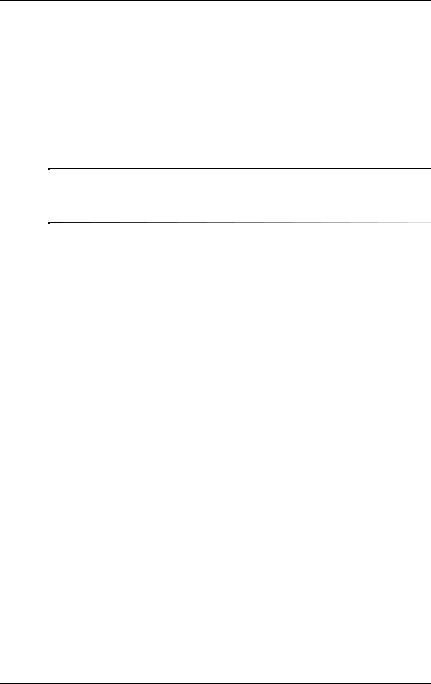
Kennenlernen des iPAQ Pocket PC
Zurücksetzen des Geräts
Ausführen eines normalen Reset
Ein normaler Reset wird auch als „Soft-Reset“ bezeichnet. Hierbei werden alle aktiven Anwendungen angehalten, es werden jedoch keine Programme oder gespeicherten Daten gelöscht.
ÄACHTUNG: Speichern Sie bisher nicht gespeicherte Daten vor einem normalen Reset, da bei diesem alle nicht gespeicherten Daten verloren gehen.
So führen Sie einen normalen Reset aus:
1.Suchen Sie nach der Reset-Taste auf der Seite des iPAQ Pocket PC.
2.Drücken Sie mit dem Stift leicht zwei Sekunden lang auf die Reset-Taste. Der Pocket PC startet in etwa fünf Sekunden neu, und der Bildschirm Heute wird angezeigt.
Benutzerhandbuch |
1–9 |
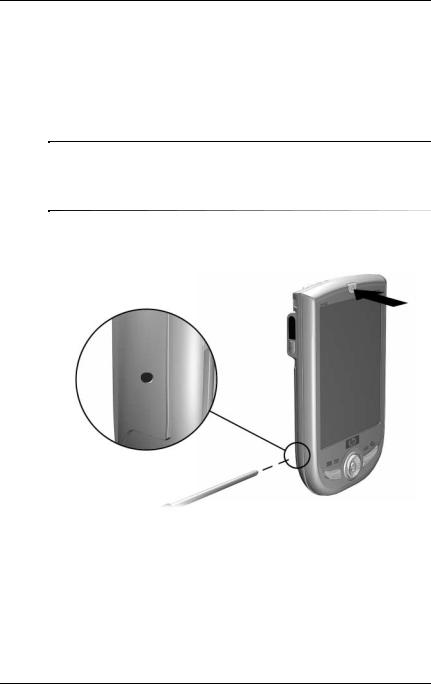
Kennenlernen des iPAQ Pocket PC
Ausführen eines vollständigen Reset
Ein vollständiger Reset wird auch als „Hard-Reset“ bezeichnet. Führen Sie einen vollständigen Reset dann aus, wenn Sie alle Einstellungen, Programme und Daten aus dem RAM löschen möchten.
ÄACHTUNG: Wenn Sie einen vollständigen Reset durchführen, werden die Standardeinstellungen des iPAQ Pocket PC wiederhergestellt und alle nicht im iPAQ File Storage gespeicherten Daten gehen verloren.
So führen Sie einen vollständigen Reset aus:
1. Halten Sie den Ein-/Aus-Schalter gedrückt.
2.Drücken Sie mit dem Stift die Reset-Taste auf der Seite des iPAQ Pocket PC.
3.Halten Sie beide Tasten gedrückt, bis der Pocket PC zurückgesetzt wurde. Eine Fortschrittsanzeige wird unten im Bildschirm angezeigt.
4.Lassen Sie den Ein-/Aus-Schalter los und entfernen Sie den Stift. Der Pocket PC schaltet sich ein.
1–10 |
Benutzerhandbuch |
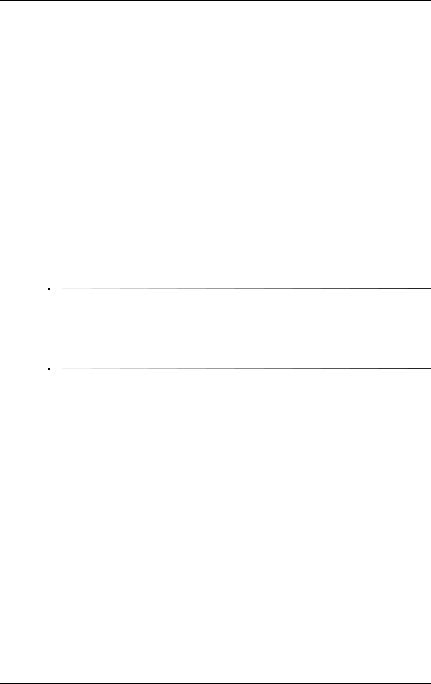
Kennenlernen des iPAQ Pocket PC
Neujustieren des Displays
Wenn Sie den iPAQ Pocket PC zum ersten Mal einschalten, werden Sie durch den Display-Justiervorgang geführt. Sie müssen das Display neu justieren, wenn
■Der Pocket PC nicht korrekt auf Ihr Tippen reagiert,
■Sie einen vollständigen Reset Ihres Pocket PC durchgeführt haben.
So justieren die das Display des iPAQ Pocket PC neu:
1.Tippen Sie im Menü Start auf Einstellungen > Registerkarte
System > Symbol Touchscreen.
2.Tippen Sie auf die Schaltfläche Touchscreen ausrichten.
Alternativ können Sie, ohne auf den Bildschirm tippen zu müssen, dorthin gelangen, indem Sie die
5-Wege-Navigationstaste gedrückt halten und die Quick Launch-Taste 1 (Kalender) drücken.
3.Tippen Sie auf jedes der Fadenkreuze. Achten Sie darauf, präzise auf die Kreuzung der Linien zu tippen.
4.Tippen Sie auf OK.
Regelmäßige Pflege
Sie können Ihren iPAQ Pocket PC in gutem Zustand und funktionsfähig erhalten, wenn Sie folgende Hinweise beachten:
■Setzen Sie Ihren Pocket PC weder extremer Feuchtigkeit noch extremen Temperaturen aus.
■Schützen Sie ihn vor Flüssigkeiten und Niederschlag.
■Legen Sie keine Gegenstände auf den Pocket PC. Anderenfalls könnte das Display beschädigt werden.
Benutzerhandbuch |
1–11 |
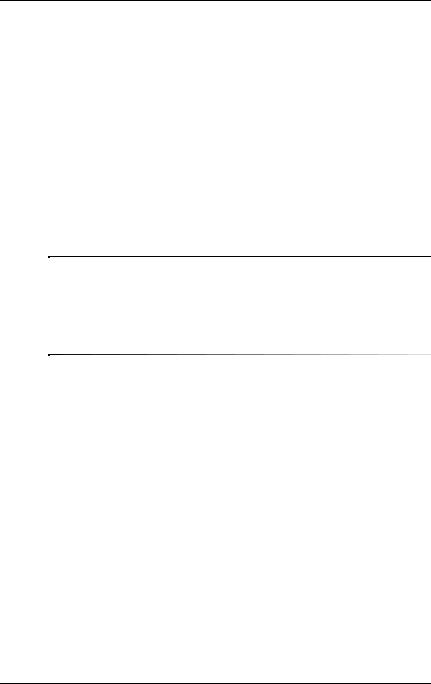
Kennenlernen des iPAQ Pocket PC
■Wischen Sie das Display und das Gehäuse zum Reinigen gelegentlich sanft mit einem weichen, mit wenig Wasser angefeuchteten Tuch ab.
■Vermeiden Sie es, den Pocket PC längere Zeit direkter Sonneneinstrahlung oder starker ultravioletter Strahlung auszusetzen.
■Vermeiden Sie Kratzer auf der Oberfläche des Displays und Stöße gegen harte Gegenstände.
■Verwenden Sie auf dem Display nur den Stift, der mit dem Pocket PC geliefert wird, oder ein zugelassenes Ersatzteil. Es kann sonst zu Kratzern kommen.
ÄACHTUNG: Sprühen Sie keine Flüssigkeiten direkt auf das Display, und lassen Sie keine Flüssigkeitsreste in das Innere des iPAQ
Pocket PC dringen. Anderenfalls kann es zu einem Stromschlag oder einer Beschädigung interner Komponenten kommen. Wenn Sie Seife oder andere Reinigungsmittel auf das Display aufbringen, kann die Beschichtung verfärbt und das Display beschädigt werden.
1–12 |
Benutzerhandbuch |

2
Verwenden von ActiveSync
Sie können ActiveSync für folgende Aufgaben verwenden:
■Synchronisieren der Informationen zwischen dem iPAQ Pocket PC und dem PC oder Server, um auf allen die jeweils neuesten Informationen zu haben
■Ändern der Synchronisationseinstellungen und des Synchronisationszeitplans
■Kopieren von Dateien zwischen dem Pocket PC und dem PC
■Installieren von Anwendungen auf Ihrem iPAQ Pocket PC
■Sichern und Wiederherstellen von Pocket PC-Daten
■Synchronisieren von Links
■Senden und Empfangen von E-Mail
■Senden von Besprechungsanfragen
Benutzerhandbuch |
2–1 |
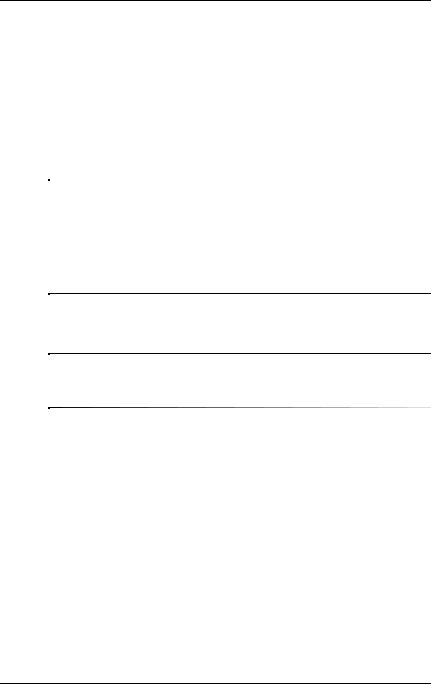
Verwenden von ActiveSync
Verbinden mit einem PC
Verbinden Sie Ihren iPAQ Pocket PC und den anderen Computer über Microsoft ActiveSync und entweder das USB-Synchronisationskabel, eine Infrarot-Funkverbindung oder Bluetooth. Weitere Informationen zur Verwendung von ActiveSync mit Bluetooth finden Sie in Kapitel 8, „Verwenden von Bluetooth“.
Wenn Sie die E-Mail auf Ihrem PC über Microsoft ActiveSync mit Ihrem iPAQ Pocket PC synchronisieren, muss auf dem PC Microsoft Outlook 98 oder höher installiert sein. Wenn Sie nicht über Outlook verfügen, installieren Sie die Microsoft Outlook 2002 Software von der CD. Microsoft Outlook Express funktioniert nicht mit dem iPAQ Pocket PC und ActiveSync.
Synchronisieren mit dem PC
ÄACHTUNG: Damit die Synchronisierung ordnungsgemäß funktioniert, müssen Sie Microsoft ActiveSync auf dem PC installieren, bevor Sie den iPAQ Pocket PC mit ihm verbinden.
Während der Installation von ActiveSync können Sie:
■Partnerschaften erstellen, mit deren Hilfe Sie Daten mit mehreren verschiedenen Computern synchronisieren können.
■Die Daten auswählen, die mit Ihrem iPAQ Pocket PC synchronisiert werden müssen, beispielsweise Kontakte, Kalender, Posteingang, Aufgaben, Favoriten, Dateien, Notizen und AvantGo.
2–2 |
Benutzerhandbuch |

Verwenden von ActiveSync
Zum Synchronisierieren von Dateien können Sie die ausgewählten Dateien von Ihrem PC auf den synchronisierten Ordner auf dem iPAQ Pocket PC ziehen. Wenn Sie den Pocket PC beim Erstellen der Partnerschaft beispielsweise „PC1“ genannt haben, heißt auch der synchronisierte Ordner „PC1“. Beim Synchronisieren werden die Dateien auf Ihren iPAQ Pocket PC verschoben.
So installieren Sie Microsoft ActiveSync auf Ihrem PC:
1.Legen Sie die Companion CD in das CD-Laufwerk Ihres PC ein.
2.Wählen Sie den Link für die Installation von Microsoft ActiveSync aus.
3.Befolgen Sie die Anleitungen des Installationsassistenten. Zusätzliche Hilfe erhalten Sie, wenn Sie während der Installation in ActiveSync auf die Schaltfläche Hilfe klicken.
Die ausgewählten Daten werden nach abgeschlossener Installation automatisch synchronisiert.
4.Nach der Installation von ActiveSync auf dem PC verbinden Sie die beiden Geräte mithilfe des USB-Synchronisationskabels.
Verwenden der seriellen Infrarot (IR)-Verbindung
Als Alternative zur Verwendung des USB-Synchronisations- kabels können Sie Ihren iPAQ Pocket PC und Ihren PC über eine Infrarotverbindung synchronisieren, sofern an Ihrem PC ein Infrarot-Port oder ein Infrarot-USB-Adapter installiert ist. Die Infrarotverbindung funktioniert nur bei PCs unter den Betriebssystemen Microsoft Windows 98SE, Me, 2000 oder XP.
Benutzerhandbuch |
2–3 |
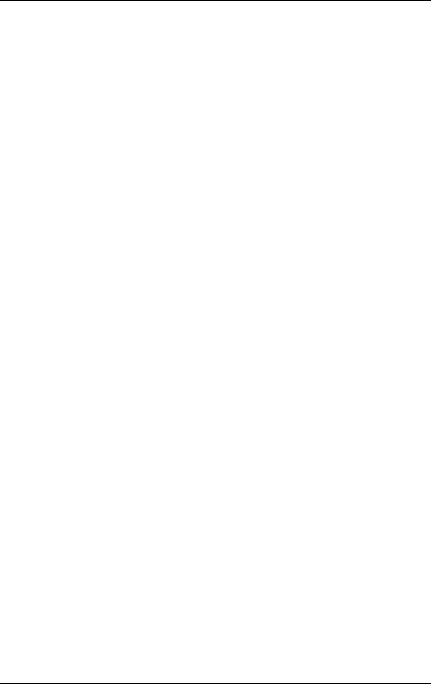
Verwenden von ActiveSync
So richten Sie eine Infrarotverbindung mit einem PC ein:
1.Synchronisieren Sie den iPAQ Pocket PC mit Ihrem PC über das USB-Synchronisierungskabel.
2.Folgen Sie den Anleitungen Ihres Computerherstellers zum Installieren und Einrichten eines Infrarot-Ports.
3.Entfernen Sie das Kabel vom iPAQ Pocket PC, und richten Sie den Infrarot-Port so mit dem des PC aus, dass sich dazwischen keine Hindernisse befinden. Sie dürfen nicht weiter als 30 cm voneinander entfernt sein.
4.Initiieren Sie eine Verbindung, indem Sie auf Start >
ActiveSync > Extras > Verbinden über IR tippen. Die Synchronisierung des Geräts beginnt.
5.Um die Verbindung zu trennen, entfernen Sie die Geräte voneinander, oder tippen Sie aufX oben rechts im Bildschirm, um die Anwendung auszuschalten.
Ändern der Synchronisationseinstellungen
Sie können folgende Synchronisationseinstellungen für Microsoft ActiveSync ändern:
■Zeitpunkt der Synchronisation Ihres iPAQ Pocket PC mit Ihrem PC oder Server
■Typ der Verbindung zwischen Ihrem iPAQ Pocket PC und Ihrem PC (beispielsweise serielle, USBoder Infrarotverbindung)
■Auswahl der Dateien und Daten, die mit Ihrem PC synchronisiert werden sollen
■Auswahl der Dateien und Daten, die nicht mit Ihrem PC synchronisiert werden sollen (beispielsweise E-Mail-Anhänge)
■Behandlung eventueller Konflikte zwischen den Daten auf Ihrem iPAQ Pocket PC und Ihrem PC
2–4 |
Benutzerhandbuch |
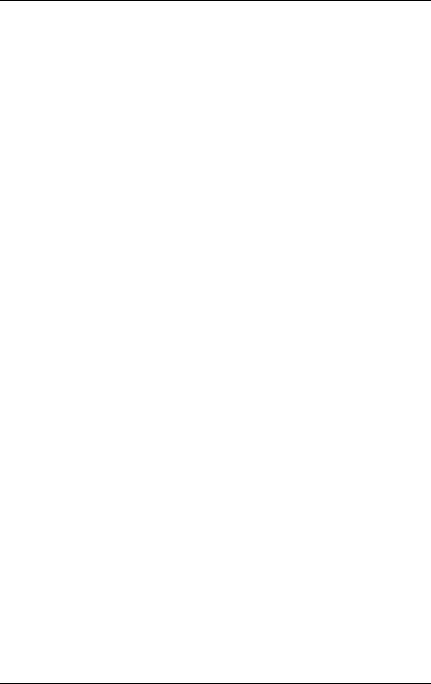
Verwenden von ActiveSync
So ändern Sie die Synchronisationseinstellungen:
1.Klicken Sie auf dem PC im Menü Start auf Programme >
Microsoft ActiveSync > Extras > Optionen.
a.Wählen Sie auf der Registerkarte Sync-Optionen die Dateien und Daten aus, die mit Ihrem PC synchronisiert werden sollen.
b.Wählen Sie auf der Registerkarte Zeitplan, wann der iPAQ Pocket PC mit Ihrem PC synchronisiert werden soll.
c.Wählen Sie auf der Registerkarte Regeln, wie Konflikte zwischen den Informationen auf dem iPAQ Pocket PC und Ihrem PC behandelt werden sollen.
2.Tippen Sie auf OK, wenn Sie fertig sind.
3.Wählen Sie im Menü Datei die Option
Verbindungseinstellungen aus. Wählen Sie, welcher Verbindungstyp zwischen dem iPAQ Pocket PC und dem PC zugelassen werden soll.
Kopieren von Dateien
Sie können unter Verwendung von Durchsuchen in ActiveSync und Windows Explorer Dateien zu und von Ihrem PC kopieren.
So kopieren Sie Dateien:
1.Klicken Sie auf Ihrem PC im Menü Start auf Programme >
Microsoft ActiveSync.
2.Klicken Sie auf Durchsuchen.
3.Doppelklicken Sie auf das Symbol für Ihren Pocket PC.
4.Klicken Sie auf Ihrem PC mit der rechten Maustaste auf das Menü Start, und wählen sie Explorer.
Benutzerhandbuch |
2–5 |
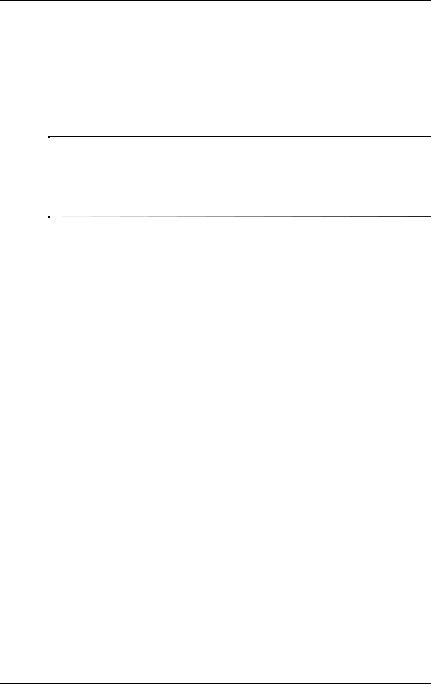
Verwenden von ActiveSync
5.Suchen Sie die zu kopierende Datei.
6.Verschieben Sie die Dateien durch Ziehen und Ablegen zwischen dem Pocket PC und Ihrem PC. ActiveSync konvertiert die Dateien gegebenenfalls, so dass sie von den Pocket Office Anwendungen verwendet werden können.
Stellen Sie die Dateien direkt in den Ordner „My Documents“ auf dem iPAQ Pocket PC oder in einen darunter befindlichen Ordner, damit die Anwendungen auf dem iPAQ Pocket PC sie finden können.
Installieren von Programmen
So installieren Sie Programme von Ihrem PC auf dem iPAQ Pocket PC mithilfe von ActiveSync:
1.Verbinden Sie den iPAQ Pocket PC über das USB-Synchronisationskabel mit Ihrem PC.
2.Befolgen Sie die Anleitungen zum Programm und im Installationsassistenten.
3.Sehen Sie am Bildschirm des iPAQ Pocket PC nach, ob noch weitere Schritte für die Vervollständigung der Installation notwendig sind.
Sichern und Wiederherstellen
Um das Risiko eines Datenverlusts zu verringern, sollten Sie die Daten regelmäßig auf Ihrem PC sichern. Weitere Informationen zum Sichern und Wiederherstellen mithilfe von Microsoft ActiveSync finden Sie unter „Sichern von Daten“ in Kapitel 4.
2–6 |
Benutzerhandbuch |
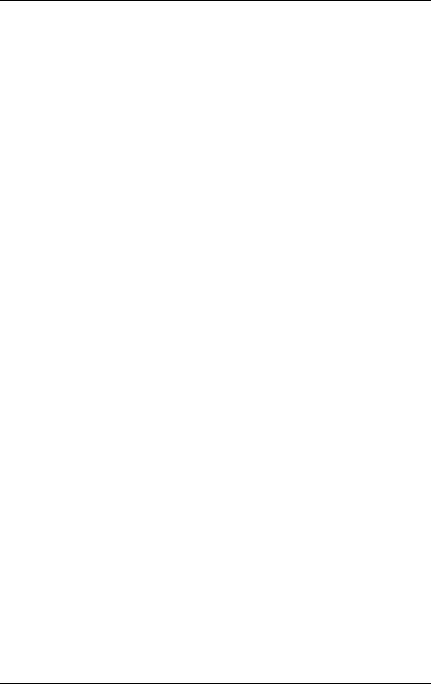
Verwenden von ActiveSync
Synchronisieren von Links
Sie können die Links zu Websites aus der Liste Favoriten auf Ihrem PC synchronisieren und offline mit dem Pocket Internet Explorer anzeigen.
1.Klicken Sie auf Ihrem PC im Menü Start auf Programme und dann auf das Symbol Internet Explorer.
2.Klicken Sie auf Favoriten, um die Liste der Links zu Ihren Lieblings-Websites anzuzeigen.
3.Um den Link zu einer Website im Ordner „Mobile Favoriten“ zu speichern, öffnen Sie die Website und klicken auf Mobilen Favoriten erstellen.
Wenn Sie „Favoriten“ als einen zu synchronisierenden Informationstyp ausgewählt haben, kopiert ActiveSync beim nächsten Synchronisieren Ihre mobilen Favoriten auf Ihren Pocket PC.
4.Folgen Sie den Anleitungen unter „Synchronisieren mit dem PC“, um die Favoriten-Links manuell zu synchronisieren.
Senden und Empfangen von E-Mails
Sie können E-Mails senden und empfangen, indem Sie Ihren iPAQ Pocket PC mit dem PC über ActiveSync synchronisieren. Wenn Sie ActiveSync zum Senden und Empfangen von E-Mails verwenden, wird der Name des verwendeten Ordners unten am Bildschirm angezeigt. Um weitere Informationen zum Senden und Empfangen von E-Mails mit ActiveSync zu erhalten, tippen Sie im Menü Start auf Hilfe > Posteingang.
Senden von Besprechungsanfragen
Sie können eine Besprechung einplanen und über ActiveSync eine Besprechungsanfrage senden. Weitere Informationen können Sie abrufen, indem Sie im Menü Start auf Hilfe > Kalender tippen.
Benutzerhandbuch |
2–7 |

3
Umgang mit dem Akku
Installieren des Akkus
Der Pocket PC verfügt über eine kleine, interne Brückenbatterie, die den Wechsel des Hauptakkus ohne den Verlust von RAM-Daten (vom Benutzer installierte Programme und Daten) ermöglicht.
Es wird empfohlen, den Akku des iPAQ Pocket PC voll aufzuladen, bevor Sie das Gerät einrichten, und ihn regelmäßig nachzuladen. Ihr Pocket PC benötigt etwas Energie für die Speicherung der Dateien im RAM und für die Uhr. Während Sie am Schreibtisch arbeiten, behalten Sie die Verbindung des Pocket PC über das USB-Synchronisationskabel bei. Wenn Sie unterwegs sind, sollten Sie das Netzteil und den Anschlussadapter oder einen optionalen Ersatzakku mitnehmen.
Ihr iPAQ Pocket PC wird mit teilweise aufgeladenem
Akku geliefert.
Benutzerhandbuch |
3–1 |
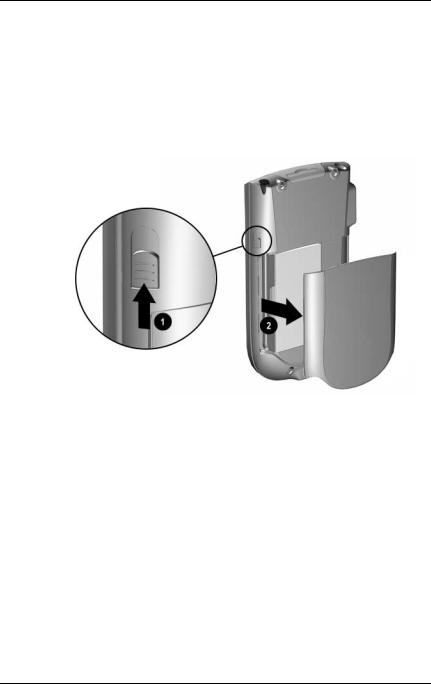
Umgang mit dem Akku
So installieren Sie den austauschbaren Akku:
1.Nehmen Sie den Akku zur Hand.
2.Ziehen Sie die Abdeckverriegelung auf der Rückseite des iPAQ Pocket PC nach oben 1, und klappen Sie die Abdeckung auf 2.
3–2 |
Benutzerhandbuch |
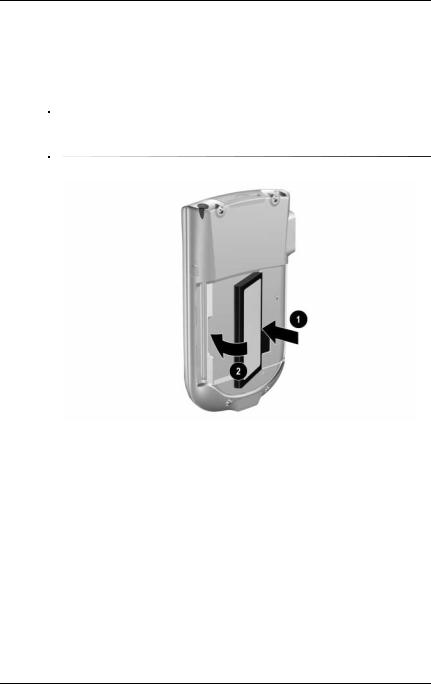
Umgang mit dem Akku
3.Legen Sie den Akku mit der rechten Seite zuerst und mit den Anschlüssen nach unten rechts weisend in das Akkufach des Pocket PC 1 ein, und drücken Sie die linke Seite des Akkus ein 2.
Vergewissern Sie sich, dass das große Beschriftungsetikett des Akkus nach der Installation sichtbar ist.
Benutzerhandbuch |
3–3 |
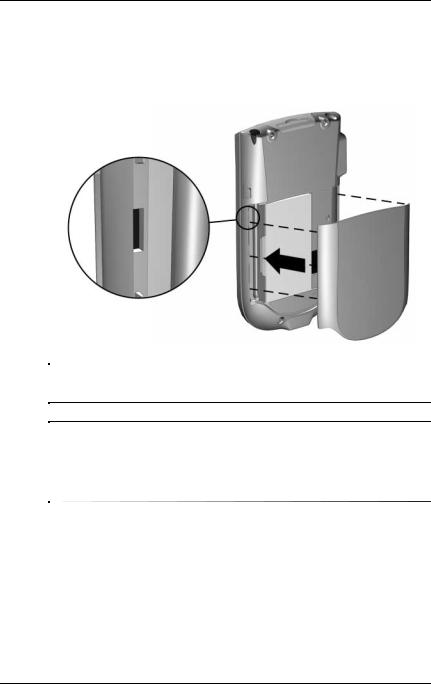
Umgang mit dem Akku
4.Setzen Sie die Abdeckung wieder ein. Richten dazu die Laschen an den zugehörigen Öffnungen des iPAQ Pocket PC aus und lassen Sie die Abdeckung einrasten.
ÄACHTUNG: Die Abdeckung muss fest verriegelt sein, damit der iPAQ Pocket PC funktioniert.
Wenn der Akku nicht vollständig aufgeladen ist, müssen Sie das Netzteil an den Pocket PC anschließen und den Akku aufladen, bevor Sie fortfahren. Ein vollständiges Aufladen des Akkus dauert ungefähr vier Stunden.
3–4 |
Benutzerhandbuch |
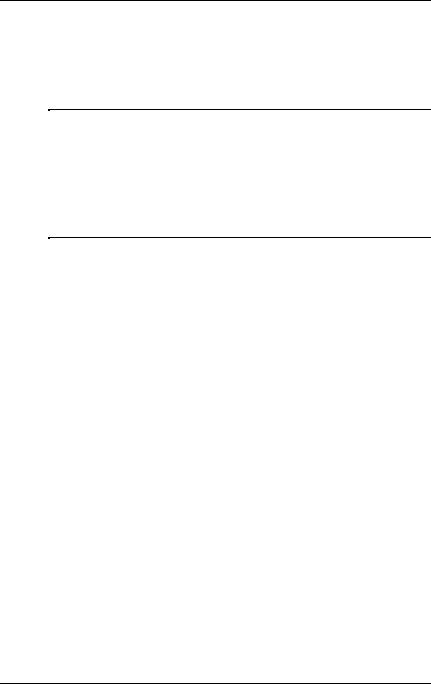
Umgang mit dem Akku
Herausnehmen des Akkus
Um den Akku aus dem iPAQ Pocket PC zu entnehmen, heben Sie ihn an seiner linken Seite an und ziehen ihn heraus.
ÄACHTUNG: Da die meisten Programme und Daten, die Sie auf dem iPAQ Pocket PC installieren, im Arbeitsspeicher (RAM) abgelegt werden, müssen Sie sie erneut installieren, wenn der Akku vollständig entladen oder für längere Zeit aus dem Gerät entfernt wird.
Programme und Daten, die im Ordner iPAQ File Store (nicht auf allen Modellen verfügbar) installiert sind, sind im nichtflüchtigen Speicher gespeichert und müssen daher auch nicht neu installiert werden.
Benutzerhandbuch |
3–5 |
